美食美客-厨房打印设置
- 格式:doc
- 大小:3.45 MB
- 文档页数:31

餐饮管理系统厨房菜品打印设置说明厨房打印是把前台客户所点菜品信息在厨房打印机输出,厨师根据打印出的菜品列表制作、传菜员跟据传菜单上菜的过程。
打印内容根据不同的客户需求设置也不同,包括:点菜整单(一般由传菜部接收)、传菜名细单(与整单类似)、传菜分单(每个菜品一个小单)和菜品分单(每个菜品一个小单)根据客户不同需求可以打印出不同类型的单子,由不同人员使用,如厨师、传菜员、划菜员等。
本系统中厨房打印可以很好的适应各种大中小型餐饮企业的厨打需求,满足多厨房、多传菜部的打印要求。
功能强大,是本软件的一大特色。
一、菜品设置参考下图二参考下图四参考下图一参考下图三系统中相关设置说明:图一:后台菜品信息管理中此处部门设置为原始默认设置,表示此菜品或直销品按此部门厨打输出并冲减库存最初的部门设定图二:厨打监控程序中的区域设置设置每个桌台所属的区域,如:一楼一个区域,二楼一个区域。
其中区域ID为自己设置,与其它ID无关。
注:请详细阅读图中的文字。
图三:区域输出设置和整单厨打设置对菜品厨打输出重定向此处设置按区域ID进行设置,也就是只对本区域ID有效,对其它的区域没有影响,设置后,菜品、整单可以输出到任意打印机。
使系统中的厨打输出更加灵活有效。
1左表格中是对菜品厨打输出重定向,如果不设置,默认原部门、新部门相同。
设置新部门后,属于原来部门的菜品将按新部门厨打输出,并且此设置只对一个区域ID起作用(也就是区域ID的销售单按此设置厨打输出)。
注:对于客户要求简单,厨打点数较少的用户可以不设置。
2 右图是对本区域点菜后厨打整单输出设置,可设置一个或多个整单输出部门,也可没有部门,没有时不打整单每个区域有不同的ID,用来区分每个区域不同的设置信息对菜品打印输出重定向,只对设置后的销售单有效对不同区域整单输出设置图四:厨打服务程序中厨打设置系统中所有厨房打印输出的信息都是通过此程序控制输出到不同打印机上去的。
此处设置是确定要打印输出的部门使用哪一个打印机(一个部门对应一个打印机)和打印内容,以及一些相关设置选项。
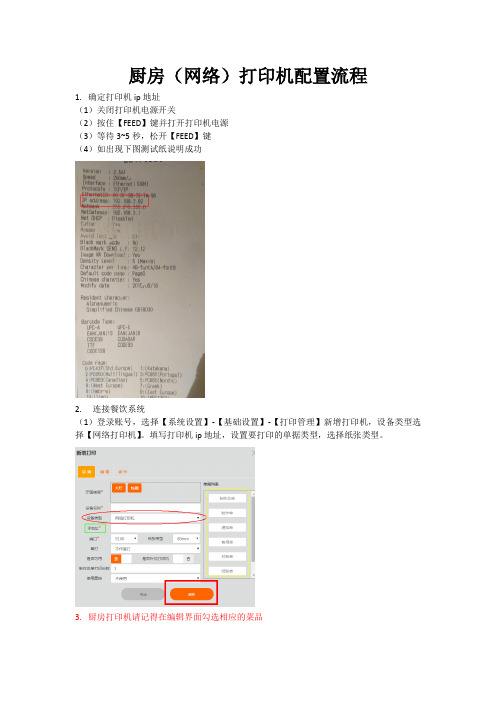
厨房(网络)打印机配置流程
1.确定打印机ip地址
(1)关闭打印机电源开关
(2)按住【FEED】键并打开打印机电源
(3)等待3~5秒,松开【FEED】键
(4)如出现下图测试纸说明成功
2.连接餐饮系统
(1)登录账号,选择【系统设置】-【基础设置】-【打印管理】新增打印机,设备类型选择【网络打印机】。
填写打印机ip地址,设置要打印的单据类型,选择纸张类型。
3.厨房打印机请记得在编辑界面勾选相应的菜品
4..如打印机ip地址网段与收银机不同,请修改打印机网段或为收银机设置与打印机相同网段的备用地址。
单据列表详解:
(1)制作总单:将本次整桌送单菜品打印在一张单子上
(2)制作单:单独打印每道送单菜品
(3)通知单:可打印补单或者加菜通知单
(4)客用单:打印菜品名称与数量的单据
(5)对账单:打印菜品名称与数量价格的单据
(6)结账单:打印菜品名称数量与价格和结算统计的单据
(7)会员通知:打印会员相关信息的单据
(8)移菜通知单:针对打印桌台换菜的通知单。
以上是各单据的使用功能,请根据打印机类型与用途自行选择相应的打印单据。

三餐美食标签打印机的设置
1基础配置
1、根据图示,点击1处,在4处选择标签打印机的名称,最后点击设定。
2、使用标签打印时:,请点击这个图标。
3、如果只使用标签打印机,为了避免点击这个误操作让标签打印机打印出小票的详细信息,请选择2然后点击3。
4、如果还使用了其它热敏之类的打印机,小票打印机那一栏还是按照原来的设置。
2 标签打印机设置
设置标签打印机主要是设置小票的尺寸。
设置小票尺寸的步骤:
步骤一:点击电脑桌面左下角的开始,然后找到设备和打印机打开它,接着找到标签打印机,接着鼠标右键单击它,接着点击属性(xp系统上)或打印机属性(win7及以上系统),最终会弹出如下界面。
步骤二:打印首选项设置。
(注意:查看好小票纸的宽度和测试好小票打印出来的高度)接着再点击确定。

食通天5厨打设置手册目录一、打印方案 (3)1.厨打类型 (3)2.打印机连接模式 (4)二、厨打单格式设置 (5)1.设置厨打单 (5)2.选择厨打单格式 (6)三、厨打参数设置 (6)1.网口打印机 (6)2.串口打印机 (8)3.并口打印机含常规网络打印机 (8)四、厨打方案设置 (9)五、菜品厨打关联设置 (10)六、区域厨打设置 (11)七、参数说明 (13)一、打印方案1.厨打类型食通天5系统中支持的打印机类型:(1)使用驱动打印的支持并口(LPT)打印机和网口打印机。
(2)使用串口(COM)打印机必须是软件下表中支持的打印机型号。
2.打印机连接模式(1)使用打印服务器,通过以太网传送打印数据。
这种方案使用并口打印机,对打印机数量及型号没有限制。
打印服务器+并口打印机接线图•(2)使用网口打印机,连接方式同并口打印机+打印服务器方案一样,使用网线直接与打印机后的网口进行连接(3)使用RS232串口延长器加长通讯距离,直接连接到电脑上的串口。
这种方案使用串口打印机,电脑的串口需要使用多串卡扩展(此方案的打印机必须是思迅软件中支持的打印机)串口延长器+串口打印机接线图•二、厨打单格式设置在软件后台管理—》系统管理—》打印格式设置窗口中设置或者自定义的厨打单格式。
1.设置厨打单根据所使用的打印机纸张宽度,选中相应的厨打单格式(58、76、80),在右边的格式窗体中通过“新增”或者“删除”按钮调整厨打单中打印项目的明细以及明细字体的大小等内容。
2.选择厨打单格式后台管理—》厨房打印—》厨打方案—》选择设置好的厨打的和出品单格式注:设置好厨打的格式后,一定要在这里选上相应打印的格式,否则设置的效果会不生效。
三、厨打参数设置进入系统后台“厨房打印”—“厨打参数设置”,选择所使用的打印机类型。
1.网口打印机(1)一般的网口打印机,打印机接口类型选择“网口打印机”,打印指令模式选择“通过驱动打印”,打印内容发送方式选择“通过厨打通集中打印”。

如何设置厨房打印一厨房打印的概念顾客在餐饮软件前台或是使用点菜宝点好菜,要把顾客点的菜在厨房里面即时打印出来,则要使用到厨房打印。
二厨房打印需要的硬件条件首先得有一个或数个打印机,可以一个放在前台,其余的放在厨房,比如一个前台打印机,主要用于前台酒水、烟等的销售和顾客最终结账,然后厨房的打印机可以分成专门打印热菜、凉菜等厨房打印机目前主要有两种连接方式,一种就是厨房也有电脑,和前台的电脑形成一个局域网,厨房的打印机就连接在厨房的电脑上,然后把打印机共享(这种成本过高,一般不会采用);另外一种就是从前台通过网线连到一个交换机上面,然后交换机分出网线连接放在厨房里面的网口打印机,这样后厨无需电脑就可以分出来多台打印机,这种用得最多。
三厨房打印的实现步骤首先进餐饮软件的后台,基础资料--出品部门,增加需要的出品部门,后厨有几个打印机就增加几个出品部门,当然也可以把前台设为一个出品部门,比如厨房有两个打印机,分别用于打印凉菜、热菜,我们就可以在出品部门中增加凉菜、热菜两个出品部门,然后每个出品部门的打印设置里面设置好对应的后厨的打印机,也可以在页面里面设置一下打印样式、内容等下面通过实例来详述一下整个过程1 设置出品部门,增加一个出品部门“热菜”,“打印否”要打上勾。
在打印设置里面设置厨房里面打印热菜的打印机。
①首先在“打印”选项里设置打印机,在打印机选择那选择对应的打印机型号②在“页面”选项里面可以根据所使用的打印机型号设置“打印样式”,比如使用的是58mm热敏打印机,打印样式就可以选择58mm。
也可以设置相关项打印还是不打印。
③小票打印机一般都要在“纸张”选项中选择“行式打印”。
如果感觉打印的字号过小,可以选择“字体倍高”,也可以在字体里面把相应模块的字体设为“加粗”④设置完以后,点确定,然后点“增加”,这样就增加了一个热菜的出品部门。
凉菜的出品部门用同样的方式增加。
⑤如果需要打印传菜单(用于传送员对照传菜单给相应的房间或桌台送菜),就可以增加传菜部,设置方式同上。

如何使用厨打格式自定义1. 如何自定义厨打格式1.1 进入设置模块进入【美食专家后台】-【前台营业】-【票据打印格式】,如图所示:可以看到,已经提前定义了多种厨打单据的格式1.2 修改厨打单据宽度选择其中任意一个格式,点击[修改单据]按钮,如图:一般说来,常用的厨房打印机有58、76、80三种宽度的规格,58的打印机单据宽度大约为32(32个字母或16个汉字),76的打印机单据宽度大约为40,80的打印机单据宽度大约为42。
1.3 增加厨打单据内容选中想要修改的厨打单,点击[新增]按钮出现如图所示:打印区域分为票头、票中、票尾三个区域,每个项目都有详细的项目描述,用户可任意增加想要的内容。
1.4 修改每一项内容选中想要修改的厨打单项目,点击[修改]按钮,出现如图所示:所属区域可将该项目设置在票头、票中、或票尾字段占宽该项目占用的宽度,以打印机输出的正常字大小为标准,一个字母占用一个单位宽度,一个汉字占用两个单位宽度整行换行如该项目独占一行,则勾选此参数;如多个项目共同占用一行,则在最后一个项目上勾选此参数驱动打印属性如使用驱动方式,此部分设置有效指令打印属性如直接选用型号和端口,此部分设置有效2.如何调用厨打格式《美食专家》控制厨房打印的方式有两种:一、通过【厨打监控】控制厨房打印二、通过Windows驱动直接打印。
2.1厨打监控下调用厨打格式进入【美食专家后台】-【系统设置】-【系统参数】-【常规设置】,确定已启用‘厨打监控系统’,如图所示:桌面上点击‘厨打监控系统’,出现如下画面:选中打印机,点击【修改厨打机】按钮,出现如下画面:票据格式设置可在此选择厨打单格式和控菜单格式2.2不使用厨打监控下调用厨打格式进入【美食专家后台】-【系统设置】-【系统参数】-【常规设置】,确定已关闭‘厨打监控系统’,如图所示:重启前台,进入【美食专家前台】-【其他】-【参数设置】-【厨房打印设置】,如图所示:票据格式设置可在此选择厨打单格式和控菜单格式使用多种格式打印如使用多种型号的打印机,且需要调用多种格式,可按如下步骤操作一、给每个打印机安装驱动二、进入【美食专家后台】-【前台营业】-【票据打印格式】,选择某厨打格式,点击【修改单据】按钮,在绑定驱动下拉框里选择打印机驱动,如图所示:注意:一个驱动只能绑定一次三、进入【美食专家前台】-【其他】-【参数设置】-【厨房打印设置】,在厨打票据格式处,选择驱动绑定的票据,如图所示:。
如何设置厨房网口打印机IP地址及ID地址厨房打印机默认固定IP地址为:192.168.123.100,所以将电脑的IP地址设置为和厨房打印机同一个网段的IP地址,如将电脑的IP地址设置:192.168.123.99第一步:设置电脑的IP地址在电脑桌面上,选择网上邻居,右击网上邻居,选择属性,选择本地连接,右击本地连接,选择属性,弹出如下图1图1选择Internet协议(TCP/IP),双击Internet协议(TCP/IP),弹出如下图2,选择使用下面的IP地址,将电脑的IP地址设置为192.168.123.99,子网掩码为:255.255.255.0,其它的不需要设置,如下图2图2点确定按钮,即电脑IP地址改置完成.第二步:检测网线,交换机与电脑,厨房打印机连接是否正常,网络通为正常,网络不通不正常.如何检测试网络是否通ping一下网口打印机的IP地址192.168.123.100,看网线是否通.方法:选择电脑上的开始按钮,选择运行,弹出图3,输入ping 192.168.123.100 弹出如下图3图3点确定按钮,弹出如下图4图4出现上图4这个提示,有几行数字显示,说明网线是通的.网线,交换机,电脑连接厨房打印机正常.如出现:说明网线不通,请检查网线,交换机与电脑,厨房打印机有没有连接好.检查网线是否做通了,交换机有没有坏,电脑网卡有没有问题等.第三步:安装打印机驱动安装驱动方法,看着打印机的驱动安装说明书安装即可.注意安装的时候,选择对应打印机的型号即可.安装好打印机驱动之后,修改过打印机的名字之后,如改成qiantai recai liangcai 等,在安装同一型号的第二个打印机,这样打印机驱动程序不会被覆盖,有几个打印机需要安装几个驱动.网口打印机需要设置打印机的IP地址.第四步:设置厨房打印机的IP在电脑,开始→设置→打印机和传真,弹出如下图5图5选择打印机recai,右击属性,选择端口,点添加端口按钮,选择Standard TCP/IP Port,如下图6图6点新端口按钮,弹出如下图7图7点下一步,如下图8图8在此输入厨房打印机默认的IP地址192.168.123.100,点下一步,弹出如下图9图9选择设备类型为自定义,点下一步,弹出如下图10图10点完成按钮,厨房打印机的IP地址设置完毕.第五步,打印测试页,验证IP地址是否设置成功在电脑,开始→设置→打印机和传真, 选择已配好IP地址的打印机,右击属性弹出如下图11图11点打印测试页按钮,如果已配好IP地址的厨房打印机打印出来了测试页.,说明厨房打印机的IP地址设置成功.第六步,针对厨房放2台或2台以上厨房打印机的情况,需要修改厨房打印机的IP 地址.一台厨房打印机可以用网口打印机默认的IP地址:192.168.123.100,其它网口打印机要修改成同一个网段的IP地址,如改成:192.168.123.101, 192.168.123.102等, 修改网口打印机的IP地址方法,可以用打印机驱动盘里面自带的GP以太网IP修改工具修改,将打印机驱动盘放进电脑光驱里面,找到TOOLS文件夹,在TOOLS 文件夹下面找到GP以太网(Ethernet)打印机测试及设置工具文件夹,打开GP以太网(Ethernet)打印机测试及设置工具文件夹,或者在软件解压包中,会看到一个小太阳的图标双击此图标,弹出如下图12图12说明: :是网口打印机默认的固定IP地址:是要设置的网口打印机新的IP地址,点击按钮,提示success测试成功,即可点按钮,设置新的IP地址成功,上面的的IP地址:192.168.123.200,这说明网口打印机的IP地址修改成功.房放2台及2台以上厨房打印机的时候,厨房网口打印机ID地址不能一样,点击这个按钮,可以设置打印机新的ID地址.如下图13图13注:网口打印机的IP地址要设置在同一个网段.IP地址不能设置相同的IP地址. 网口打印机的ID地址可以随便设置,但是不能完全相同,如果ID地址完全相同,多个网口打印机打印的时候,会出现网络时通时不通的问题.厨房打印机会偶尔打印,偶尔不打印.。
PDA 调试点菜时的要点:1.安装PDA点菜步骤:1)拷贝“设备程序”目录中的“UltraLiteDB”到 PDA 中并建立快捷方式放到启动栏2)把“点菜服务”和“连接服务”目录中的内容都拷贝到监测PDA联接服务机器的 c:\cshis 目录中3)为posPDAServer.exe 和 printerserver.exe程序建立快捷方式,并在其快捷方式的指向中加入“9897 密码”2.执行此步之前先要完成第4步ODBC的设置,然后启动 pdalink.exe ,此程序负责与PDA 建立通信,打开后如果联接畅通的话会自动启动3.启动 posPDAServer.exe 和 printerserver.exe ,posPDAServer.exe 程序是实时监测PDA所点的明细菜, printerserver.exe 程序负责提供菜品的打印服务4.双击“控制面板”中的“数据源 (ODBC)”,添加数据源为“SQL SERVER”,名称为:“PDA”,描述为:“PDA点菜”,服务器为:“CSHIS”,选中更改默认的数据库为:“thotel”,此步骤是为建立PDA与数据库的联接指向,练习时要设定为“lxhotel”调试PDA时要注意1.若PDA运行点菜程序时死机,先要检查是否为信号盲区,然后更新一下点菜程序的配置信息,将其设备的IP地址指向为启动“PDAlink.exe”程序机器,点击连接,主要是测试PDA与运行PDAlink.exe程序机器的联接是否畅通2.前台系统中要注意增加点菜操作员的ID操作方法同增加普通操作员,但角色要选为“销售点服务员”3.若按1步操作后还是死机而且信号是满格的情况,可以试着重新安装“UltraLiteDB”程序,一般都会解决,个别机器还是死机可以与供应商更换解决4.若启动 posPDAServer.exe 程序时报错,则先要运行一下公司发来的SQL脚本,以更新数据结构来解决5.一定要删除机器中安装的游戏,并把声音及多余程序都关掉以节省PDA的用电,在培训时要多次提到当PDA不使用时要关闭省电安装及调试厨打设备1.安装厨打服务器,建议安装HP厨打服务器之前先安装打印机的驱动程序,以EPSON的TM-U220PA为例,新的打印机最好不要使用EPSON官方提供的打印驱动程序,会出现丢菜、格式出错等问题,可以使用公司提供的TMDRIV中的以INF方式添加打印机时选择EPSON TM-U210A partial cut 驱动来替代 TM-U 220驱动1)若已经指定好厨打设备的IP地址后可以使用下列方式添加打印机2)若没有为厨房打印设备指定IP则可以使用HP的打印服务软件来安装打印设备2.启动HP的打印服务器安装程序,开始设置打印服务器,第一次安装时先让其自动测试网络打印机待找到后手工指定打印机的IP地址、掩码、网关等信息然后设置打印机的名称(记下此名称待系统配置时会用到)3.进行中软系统配置界面,选择“系统信息配置”中的“酒店打印机”,然后新增一个酒店打印机,设置好代码、描述、属性、名称,注意名称为刚才添加的打印机名称4.然后进入销售点系统配置中,新建一个厨打设备,输入代码、描述、属性、切纸方式(根据酒店的情况来指定是一单一切:所有菜都出一张单子/一菜一切:一道菜出一张单子)、语种、实际设备(为上一步中添加的酒店打印机)5.指定哪个销售点使用厨打设备,进行销售点系统配置中的销售点配置,修改添加厨打设备的销售点,选中“厨房打印”6.然后进入销售点配置中可以按照菜谱明细、项目分类中的小类来定义哪道菜或哪类菜从哪个厨打设备中出单1)按项目分类方式指定厨打设备2)按明细菜方式指定厨打设备7.启动PDA联接程序(pdalink.exe)、PDA点菜监测程序(posPDAServer.exe)及打印监测程序(printserver.exe)8.本次实施是以北京瑶台山庄为例,厨打型号为EPSON TM-U220,厨打服务器为HP Jetdirec 170X,PDA为HP iPAQ rx1950 series9.另附上EPSON官方提供的TM-U220驱动、公司提供的TM驱动包及打印预览程序(使用方法同printserver.exe程序),若对以上内容有意见或建议,可发送邮件到prowen-lee@与我联系系统部:李志文时间:2006-05-17。
一、厨打设备选型与软件配置在不同应用环境下,厨打设备如何选型(串口、并口),对应地使用什么样的软件配置(直接打印或是用“思迅厨打通”)1、仅使用一台电脑点菜为简化配置和维护,一般用直接打印。
即点菜后直接由前台电脑将数据发往厨房打印机。
这种情况下,需要:a)将厨房打印机通过打印电缆直接接到点菜电脑,在距离较长时要用打印延长设备(printer server或IO server或网口打印机),将打印机通过网络连接到电脑。
b)在点菜电脑上要安装打印驱动程序。
2、使用了手持点菜设备由于手持设备不能直接访问打印机,这种情况必须使用“思迅厨打通”。
原理是,手持设备在点菜后将需要打印的数据存储在数据库;“思迅厨打通”定期从数据库检索未打印的数据,将其送往对应的厨房打印机。
使用“思迅厨打通”需要配置一台专门的电脑,将所有厨房打印机接入该电脑(安装驱动程序或配置串行端口),在其上运行“思迅厨打通”。
如果在出品划菜处设有电脑,可以将“思迅厨打通”安装在这台电脑上;其它情况下,最好将将“思迅厨打通”安装在一台有人监控的电脑上,以防“思迅厨打通”因异常情况退出,致使厨打不出单。
3、使用了多台电脑点菜可以自由选择使用1或2的方案。
一般来说,如果厨房打印机和点菜电脑都比较少,都在三台以下时,才可以考虑用直接打印;其它情况建议使用“思迅厨打通”。
否则将要在每台点菜电脑上配置与安装打印驱动,十分繁琐,也不利于维护。
另外,如果想提高速度,确保打印不丢单,建议使用串行打印机和“思迅厨打通”。
二、使用驱动程序打印的缺点小票打印机的驱动有功能局限,不象报表打印机那样能得到打印机的状态。
在打印机未加电或缺纸时,在系统中的状态仍然是“准备就绪”。
如果在此时发送打印任务,并口打印机将持续等待直至打印任务完成,问题不大;而串口打印机则常常上不管打印是否正常,会持续将打印数据发送到指定端口,打印任务很快就会自动结束。
所以,要特别要注意,串口打印机尽量不要用驱动打印!!!如果不得不用,对于epson打印机,有一个办法有可能会减少问题的出现:安装epson打印驱动3.03以上版本,在安装时配置指定端口如com2,它将在电脑上建立一个类型为“EPSON TM/BA/EU Printer Port V3”的虚拟端口(epson打印驱动2.x版本对应“Epson SD Printer Port”),让打印机间接指向com2。
10:如何设置后厨打印机
工作空间→系统管理→后台打印
如果后厨连接打印机,根据厨师要求进行设置。
点添加按钮,选择相应的菜品大类由哪个打印机打印出来。
在配菜单打印处设置打印机,打印配菜单。
必须设置
在传菜单打印处设置打印机,打印传菜单。
根据需求,可设,可不设
在点菜单打印处设置打印机,打印整单。
可用于划菜对单一般设置前台收银打印机打印点菜单
在换桌打印机处设置打印机,打印换桌单。
一般不需要设置
在备份打印机处设置打印机,如果其它打印机不能工作了,从设置的备份打印机上打印出来。
在分层打印处设置打印机,可以实现分层打印点菜单。
在备份打印处设置打印机,如果厨房打印机坏了或者网络不通了,会自动从设置的备份打印机上面打印出来。
在打印设置处,可以设置打印机的纸宽和字体。
打印纸宽必须要设置,点上面测试按钮,按照打印出的测试页说明设置纸宽即可。
一般58打印机设置纸宽为32,80打印机设置纸宽为48,打印效果最好。
如果需要打印传菜单,设置一下传菜打印机。
如果厨师要求后厨打印整单,在点菜单处指定一下点菜单打印机,用于在后厨划菜。
注:厨房打印机打印出来的菜品默认为一菜一单,如要求打印出来的菜品一桌一单。
在工作空间→系统管理→系统设置→后台打印设置中可以设置是否合并打印配菜单,是否合并打印传菜单等。
如下图CS013
图CS013。
第五章厨房打印设置厨房打印设置包括:厨打参数设置、厨打方案设置、菜品厨打设置。
(图5 厨打设置)5.1 厨打参数设置(图5.1 厨打参数设置)点击后台管理系统的前台管理的厨打参数设置或者打开厨打监控程序的厨打参数设置。
●高级设置<1> 启用厨打功能<2> 启用出品打印功能<3> 启用分区域厨打功能<4> 打印参数包括打印延迟、打印前、后走纸行、刷新时间、套餐厨打方式等信息。
●厨打单格式包括厨打单的单头内容、明细内容、单尾内容。
●出品一格式包括出品一单的单头内容、明细内容、单尾内容,标题默认为“出品单”。
●出品二格式包括出品二单的单头内容、明细内容、单尾内容,标题默认为“清单”。
5.2 厨打方案设置(图5.2-1 厨打方案设置)厨打方案设置包括:厨打基本方案、厨打区域方案设置。
如果在厨打参数设置中设置启用分区域厨打功能,可以设置厨打区域方案设置。
●厨打基本方案设置包括增加、修改、删除厨打基本方案。
(图5.2-2 厨打基本方案设置)●厨打区域方案设置如果在厨打参数设置中设置启用分区域厨打功能,可以设置厨打区域方案设置。
包括增加、修改、删除厨打基本方案。
(图5.2-3 区域厨打方案设置)5.3 菜品厨打设置(图5.3 菜品厨打方案设置)●修改菜品厨打设置在下图所示的对话框中,选择相应的打印模式,然后在对应的下拉框中选中相应的打印方案。
(图5.3-1 修改菜品厨打方案)●批量修改菜品厨打设置菜品厨打方案设置可以按全部、大类、小类进行分类别批量修改。
在菜品厨打方案设置界面(如图5.3所示)中,在树结构中选择类别,然后点击“批量改”,然后进行设置。
如要批量修改小类为烧烤的菜品的厨打方案:在树结构中选中“01-烧烤”,然后点击“批量改”,弹出对话框如下图所示:(图5.3-2 批量改菜品厨打方案)在上图所示的对话框中选择打印模式,在相应的下拉框中选择打印方案。
注:若设置出品打印方案,则必须确认厨打参数设置中设置启用出品厨打功能。
若设置区域打印方案,则必须确认厨打参数设置中设置启用分区域厨打功能。
设置完毕菜品的打印方案后,前台点菜下单时,会根据该菜品的打印方案进行打印。
举例说明:前台点一份烤五花肉前提:(1)厨打参数设置中设置启用出品厨打功能、厨打功能。
(2)烤五花肉的厨打方案为:厨打方案一;出品打印方案为:厨打方案一;不区域厨打。
(3)厨打方案一为:(图5.3-3厨打方案设置)则:烤五花肉下单时,会按厨打参数设置中的格式,按一桌一单的类别,在GP-80160上打印出一份厨打单和一份出品单。
第六章库存管理系统库存管理系统主要包括:1. 系统设置(参数设置、仓库设置、原料信息、品项配料、耗料方案)2. 采购管理(供应商设置、采购价管理、原料验收单、原料退货单、供应商结算)3. 库存业务(直购入库、原料入库、原料退库、库间调拨、原料耗料、原料报损、库存盘点、库存价调整、库存查询)5. 报表分析(盘点分析、原料告警分析、库存查询、出入库明细、理论成本分析、实际成本分析、原料进销存表)6.1 系统设置(图6.1-1 系统设置)●参数设置功能:设置库存管理参数和规则。
操作:运行库存管理系统,在窗体中选择“系统设置”项中的“参数设置”,弹出如下窗体:(图6.1-2 参数设置)注:业务审核日期可以滞后最后业务日期的天数,如果为0天,意思是没有限制天数。
●仓库设置功能:添加仓库部门。
操作:在窗体中选择“系统设置”项中的“仓库部门”。
在弹出的“仓库设置”窗体中(如下图)增加仓库名称,保存即可。
操作模式见美食美客通用操作。
●原料信息原料信息与品项信息类似,也是分为大类、小类、原料三个级别。
原料操作与品项的操作类似。
原料信息如下图所示:(图6.1-3 原料信息)【成本价】该原料的实时成本价。
库存为零时可以修改。
该成本价随原料验收、原料退货等改变。
【最后进价】最后一次原料验收进货时的进价。
【最高进价】历史原料验收进货时的进价最高值。
【最低进价】历史原料验收进货时的进价最低值。
【库存数量】当前该原料库存。
因进货、退货、盘点、损溢、销售而发生改变。
【最高库存】该原料历史最高库存。
【最低库存】该原料历史最低库存。
●耗料方案设置耗料方案设置是把餐桌区域和菜品的原料所在的仓库建立对应关系。
比如餐桌区域一楼和仓库1建立关系。
如果菜品红烧鱼的耗料方案为这个关系,则一楼点红烧鱼时,将取自仓库1中的原料红烧鱼。
如下图所示:(图6.1-4 耗料方案)上图中,左栏为耗料方案名称,右侧为该耗料方案所对应的内容。
●品项配料设置品项配料设置是把菜品和原料建立起关系,这样前台销售菜品时,会实时改变该菜品所对应的原料的库存等信息。
例如:菜品:红烧鱼,原料为:主料鲤鱼和油、盐等辅助原料。
菜品树结构菜品列表区原料列表区(图6.1- 5 品项配料设置)在上图中,左侧为品项树结构。
树的根节点为菜品的大类、小类。
右侧上部为树根节点所对应的菜品。
右侧下部为菜品所对应的原料。
选中菜品,我们可以增加、删除、编辑其所对应的原料。
<1> 增加原料选中菜品,点击“选择原料”,在弹出的对话框中选择要增加的原料。
则这些原料将显示在该菜品所对应的原料列表区。
然后编辑其单位配量、耗料方案名称后,点击“保存”保存后,增加完成。
注:如果菜品对应的原料已经含有某原料,则此原料将不再增加。
<2> 删除原料选中菜品,在该菜品所对应的原料列表区选中将要删除的原料,然后点击“删除原料”后,点击“保存”保存后,删除完成。
<3> 编辑原料我们可以编辑菜品所对应的原料的配料用量、耗料方案等。
可以直接在原料列表区中修改即可。
<4> 辅助原料选中菜品,点击“辅助成本”,在弹出的对话框中输入辅助成本的金额,保存后完成。
如果要修改辅助原料的金额,可以直接在原料列表区修改。
<5> 自匹配如果品项的原料就是其本身,可以进行自匹配操作。
比如青岛啤酒的原料就是f其本身,可以按大类或小类进行自匹配。
比如点击树结构的“啤酒”,然后点击“自匹配”,则小类:“啤酒”下的所有菜品都将自匹配。
6.2 单据通用操作美食美客管理系统中单据操作是通用的。
(本章中涉及单据的操作在此详细介绍。
其他地方就不在赘述。
)包括增加、删除、修改、保存、审核、作废等操作。
单据审核前可以进行修改、删除。
下面以原料验收单为例说明。
(图6.2-1单据主界面)<1> 增加单据点击“增加单据”,弹出对话框如下图所示:(图6.2-2 单据界面)在此对话框中输入地点、供应商、付款日期等信息(地点、供应商输入时点击对应的右侧按钮,在弹出的对话框中选择)。
然后点击右侧“增加明细”按钮,弹出增加明细对话框如下图所示:(图6.2-3 增加单据明细)在此对话框中输入相关信息如数量,保存后,该单据将显示在原料验收界面中。
如下图所示:(图6.2-4 单据明细)<2> 保存单据此时点击保存后,该单据已保存,处于未审核状态(如下图所示)。
此时点击“关闭”按钮,将返回单据主界面,或者直接进行下一步审核操作。
在未审核状态下,可以继续增加单据。
(图6.2-5 单据未审核)<3> 修改单据在未审核状态下,点击“修改单据”,然后在单据列表中双击所要修改的项目,在弹出的对话框中修改相应值。
保存后即可又回到未审核状态。
<4> 作废单据如果单据未审核,可以作废此单据。
点击“作废单据”,确认后,该单据作废。
<5> 审核单据点击“审核单据”,确认后,该单据审核,处于已审核状态。
在单据主界面中,列出了所有的单据,可以按审核状态查阅。
6.3 采购管理(图6.3-1 采购管理)●供应商设置功能:录入供应商的相关信息。
操作:点击“采购管理”模块下的“供应商”,在弹出的供应商资料管理窗体中,点击“增加”工具按钮,就可以在“增加明细”窗体中录入供应商的相关信息。
同时也可修改、删除供应商信息。
●采购价设置功能:对原料采购价预先设定。
操作:点击“采购管理”模块下的“采购价管理”,在弹出的“采购价管理”窗体中(如下图),选择原料后,点击“采购调价”,就可对该原料进行采购价以及供应商设置。
(图6.3-2 采购价设置)●原料验收单通过原料验收单,可以采购进货。
原料验收后可以增加相应原料的库存、修改原料的成本价。
操作见单据通用操作。
(图6.3-3 原料验收单)注:进货价格默认为采购价,其能否修改可以在参数设置 采购价格不允许修改选择。
●原料退货单(图6.3-4 原料退货单)注:退货价格默认为采购价,其能否修改可以在参数设置 采购价格不允许修改选择。
●供应商结算(图6.3-5供应商结算单)供应商结算后会生成供应商结算单,如果一次结算没有结算清,可以分多次结算,会生成一个单据的多张结算单。
6.4 库存业务(图6.4-1 库存业务)●原料入库单功能:对没有填写原料验收单的原料,进行直接原料入库操作。
入库价格按成本价计算。
操作:点击“库存业务”下的“原料入库单”,操作方式见单据通用操作。
(图6.4-2 原料入库单)●原料出库单功能:对没有填写原料退货单的原料,进行直接原料出库操作。
出库价格按成本价计算。
操作:点击“库存业务”下的“原料出库单”,操作方式见单据通用操作。
(图6.4-3 原料出库单)●原料库存查询功能:对部门原料成本价、库存数量、库存成本、销售数量等进行查询。
可以按原料的大类、小类、仓库、原料进行分类查询。
操作:点击“库存业务”下的“原料库存查询”。
在弹出的“原料库存查询”窗体中,选择相应仓库、原料,点击“刷新”按钮,就可查看相关信息。
(图6.4-4 原料库存查询)●品项销售毛利功能:对品项在某段时间内的销售数量、金额、成本、毛利、毛利率及对应的原料的耗料数量、成本等进行统计。
可以按品项的大类、小类进行分类查询。
操作:点击“库存业务”下的“品项销售毛利”。
在弹出的“品项销售毛利”窗体中,选择时间段、相应品项,点击“刷新”按钮,就可查看相关信息。
(图6.4-5 品项销售毛利)●成本价调整功能:对原料成本价的调整。
操作:点击“库存业务”下的“库存价调整”。
在弹出的“库存价调整”窗体中,选择相应的原料,点击“成本价调整”。
在弹出的对话框中,输入调整后值。
如下图所示:(图6.4-6 库存价调整)也可以查看原料的成本价调整历史明细。
操作方法是:点击“历史价”,在弹出的“历史本价调整”对话框中,选择时间段,点击“刷新”查看。
(图6.4-7 历史成本价查看)●仓库调拨单仓库调拨是不同仓库之间的原料的调拨。
选择调入仓库和调出仓库及要调拨的原料。
操作方法见单据通用操作。
●仓库盘点单对原料进行清点,输入原料的实际数量,以掌握原料的实际损耗。